先注册Midjourney并绑定Discord,再撰写包含主题、风格、色彩等要素的提示词,通过Discord输入/imagine命令生成图像,添加--ar 16:9等参数调整比例,最后用OBS导入处理后的背景图用于直播。
☞☞☞AI 智能聊天, 问答助手, AI 智能搜索, 免费无限量使用 DeepSeek R1 模型☜☜☜
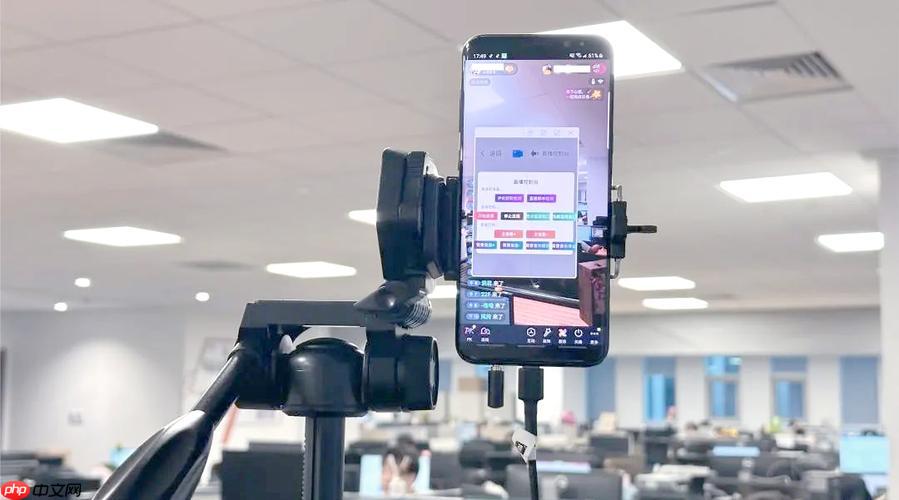
如果您正在筹备AI直播并希望使用Midjourney生成独特且高质量的背景图,但不清楚如何操作,可以通过以下方法实现。以下是具体的操作流程:
在使用Midjourney创建背景图之前,需要先完成账户注册和Discord平台的接入。Midjourney目前通过Discord进行图像生成操作,因此必须依赖该平台。
1、访问Midjourney官网,点击“Join the Beta”按钮进入注册页面。
2、选择一个合适的订阅计划并完成支付。
3、下载并安装Discord客户端,或直接使用网页版登录您的Discord账号。
4、在Midjourney官网点击“Login to Discord”,授权绑定您的Discord账户。
5、加入Midjourney官方服务器,或在个人服务器中添加Midjourney机器人。
提示词的质量直接影响生成图像的效果。为了获得适合作为直播背景的图片,需明确描述风格、主题、色彩和构图等关键要素。
1、确定直播的主题类型,例如科技感、虚拟主播、自然风光或赛博朋克风格。
2、编写基础提示词结构:主题 + 风格 + 色彩搭配 + 分辨率要求 + 背景用途。
3、示例提示词:“a futuristic AI studio with glowing neon lights, cyberpunk style, purple and blue tones, wide-angle view, 16:9 aspect ratio, ultra-detailed, for live streaming background”。
4、可根据需求加入艺术家名称或特定渲染引擎,如“by Syd Mead, Unreal Engine 5 render”以提升视觉质量。
通过Discord中的命令行方式提交提示词,启动图像生成任务。
1、进入您已添加Midjourney机器人的Discord频道。
2、输入斜杠命令“/imagine”,系统会弹出输入框。
3、将准备好的提示词粘贴到输入框中,确认发送。
4、等待几分钟,Midjourney将返回四张不同版本的生成结果。
5、若某张图像接近预期效果,可使用“V1-V4”按钮生成更多变体,或点击“U1-U4”对某一选项进行放大输出。
直播背景通常需要符合标准视频宽高比,确保画面不被裁剪或变形。
1、在提示词末尾添加参数“--ar 16:9”以指定横向宽屏比例,适用于大多数直播平台。
2、若用于竖屏直播,则使用“--ar 9:16”参数。
3、如需更高清输出,可在命令后追加“--v 6”或“--q 2”提升版本质量和细节清晰度。
4、生成完成后检查图像边缘是否完整,避免重要元素靠近边界。
生成的图像可能需要进一步优化才能完美融入直播环境。
1、将最终选定的图像下载至本地设备。
2、使用Photoshop或Canva等工具微调亮度、对比度或添加透明图层。
3、若需动态效果,可用After Effects为其添加轻微粒子动画或光效。
4、打开OBS Studio,在“来源”区域点击‘+’号,选择“图像”或“媒体源”。
5、导入处理后的背景图,并调整图层顺序,确保其位于摄像头画面下方作为背景。
以上就是AI直播中Midjourney如何创建背景图_Midjourney创建AI直播背景图步骤详解的详细内容,更多请关注php中文网其它相关文章!

每个人都需要一台速度更快、更稳定的 PC。随着时间的推移,垃圾文件、旧注册表数据和不必要的后台进程会占用资源并降低性能。幸运的是,许多工具可以让 Windows 保持平稳运行。

Copyright 2014-2025 https://www.php.cn/ All Rights Reserved | php.cn | 湘ICP备2023035733号